U盘作为我们存储和拷贝数据的“老搭档”,有时也会在关键时刻掉链子,比如原本还在的文件莫名奇妙不见了。遇到这种情况,冷静应对非常重要!那么u盘里面的文件突然消失了怎么办?下面我将带大家了解u盘文件恢复的4大技巧,以及恢复注意事项,助你更高效地找回宝贵文件。
(1)立即停止使用U盘
文件“消失”不代表真正永久丢失了,它们可能只是被标记为“可覆盖”,仍存在一定的恢复可能性。所以千万不要继续往U盘中存入新文件、也不要反复插拔,这些操作都会增加数据被覆盖的风险。
(2)快速判断是“逻辑故障”还是“物理损坏”
可自主操作的情况:U盘插入电脑后能显示盘符,只是文件不显示、文件夹变空、或提示“需要格式化”等,这些都属于逻辑故障,通过特定工具可解决。
需送专业机构的情况:U盘插入后电脑无法显示盘符、有异响等,可能U盘出现物理损坏,自己很难修复,需要交给专业人士进行维修。
u盘里面的文件突然消失了怎么办?当U盘中的文件不见时,使用专业的数据恢复软件进行恢复往往更合适。市面上有许多数据恢复软件能够扫描U盘并找回丢失的文件。这里推荐【易我数据恢复】,它是一款非常实用的恢复工具,能够从U盘、移动硬盘、电脑硬盘、内存卡、SD卡等设备中恢复数据,无需过多的计算机或恢复知识。
请查看下一部分详细教程,了解如何使用此软件恢复U盘中消失的文件:
步骤1.在计算机上插入U盘,确保U盘能够被电脑正常识别,然后运行易我数据恢复软件。
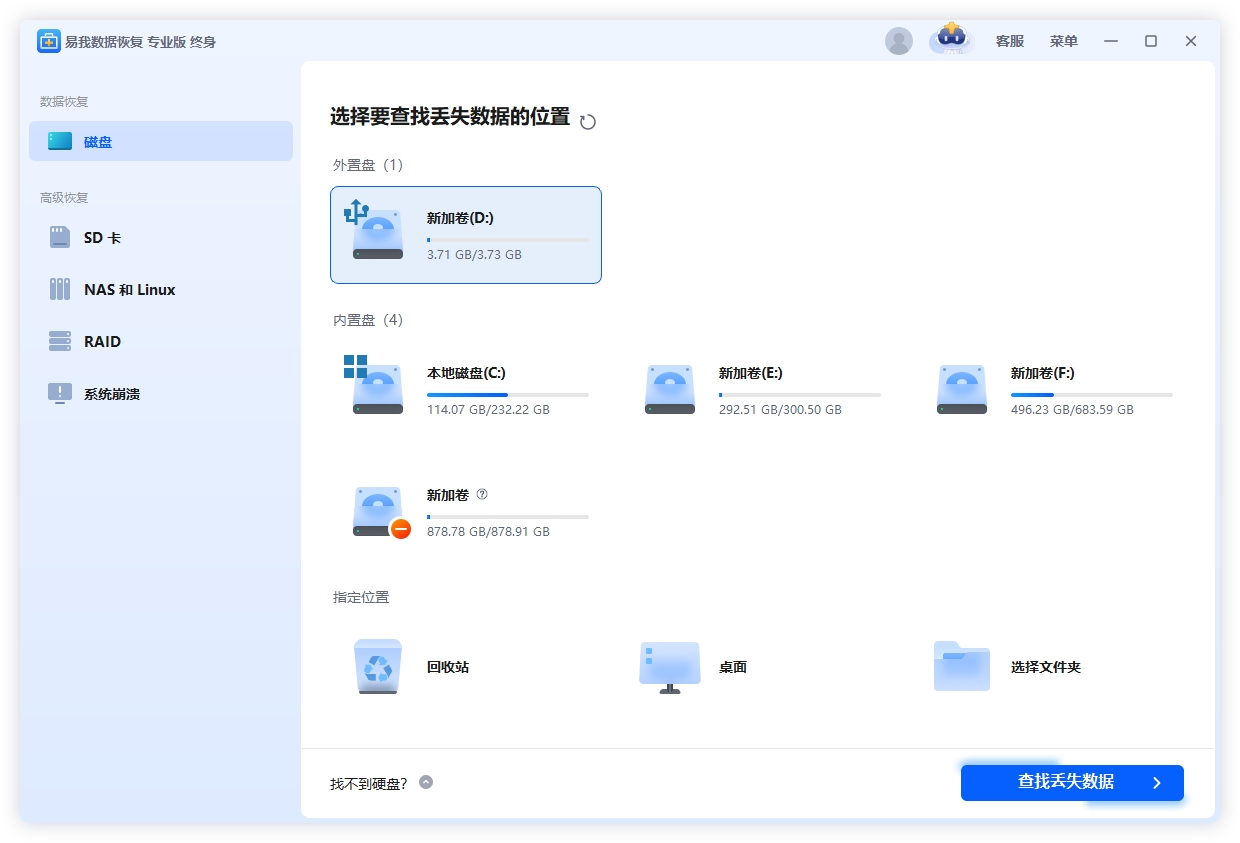
步骤2.选择丢失文件的U盘,点击「查找丢失数据」,软件开始扫描U盘。
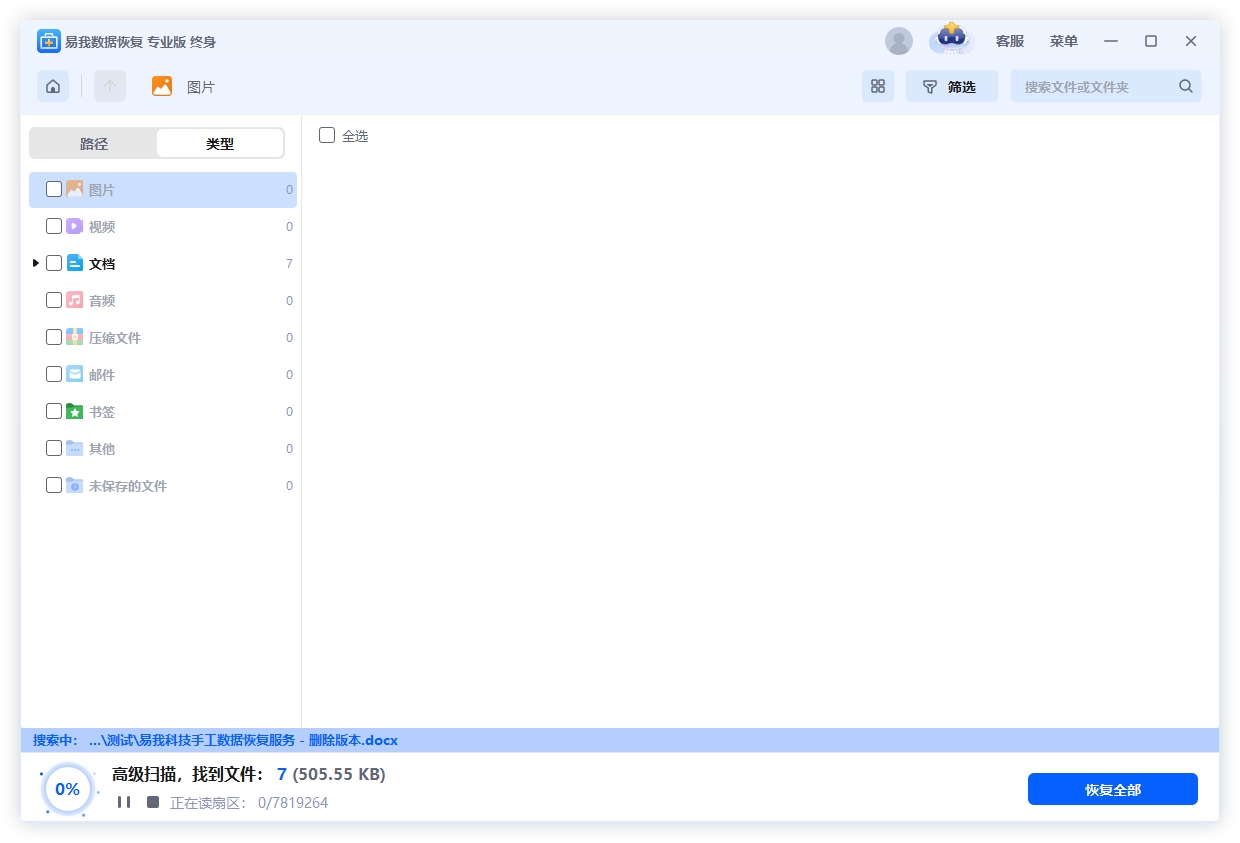
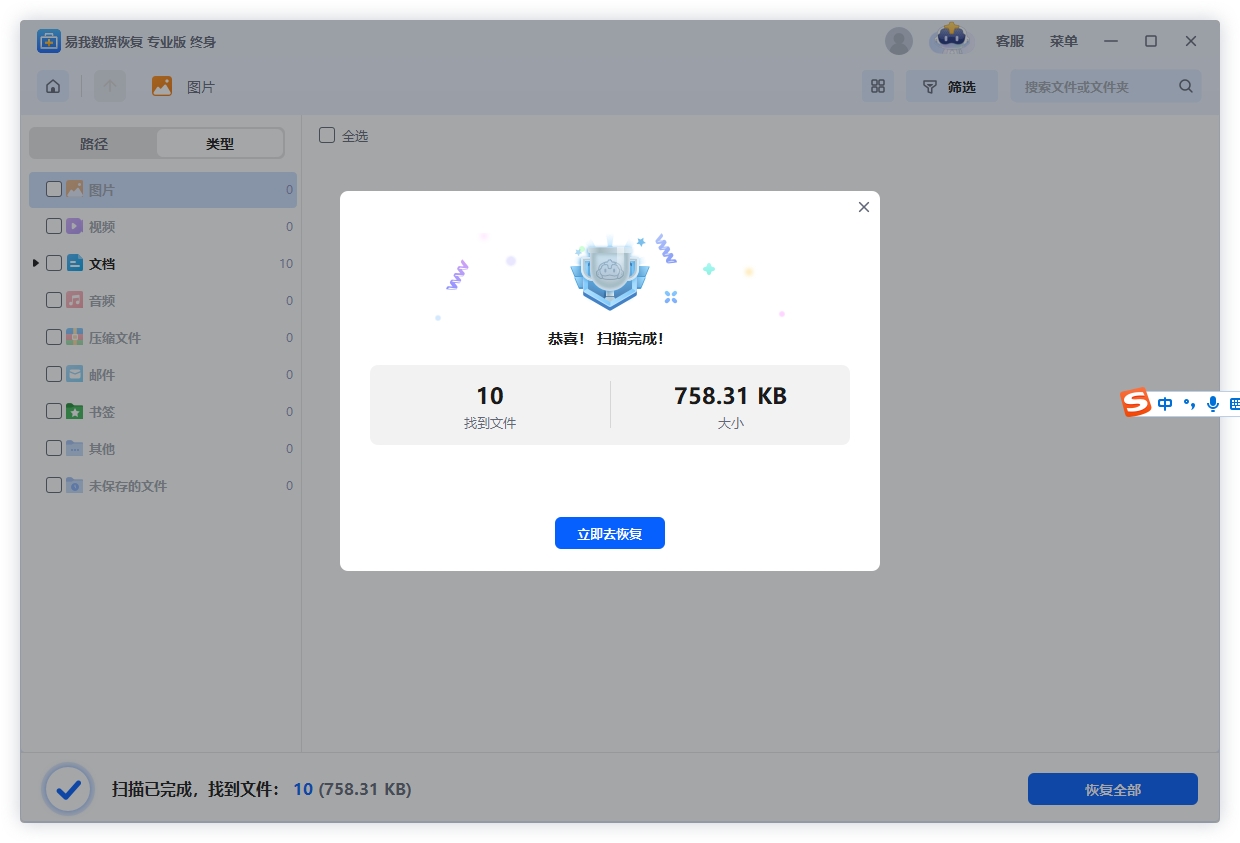
步骤3.扫描结束后,软件会列出丢失的文件,您可以根据文件类型、路径来筛选要恢复的文件,也可以通过筛选、搜索功能快速查找文件。
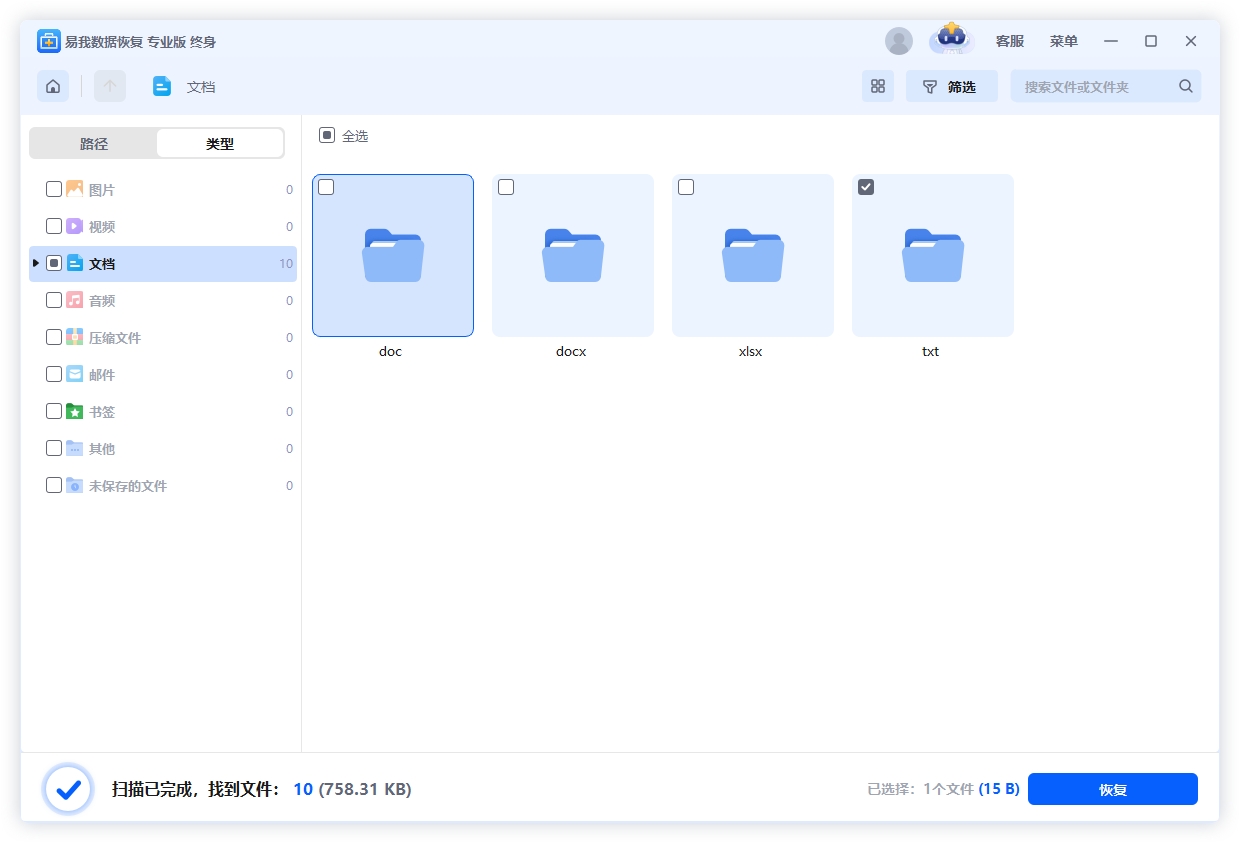
步骤4.找到并勾选你要恢复的U盘文件,点击右下角的“恢复”按钮,选择保存文件的目标路径(千万不要保存到文件丢失的U盘中)。
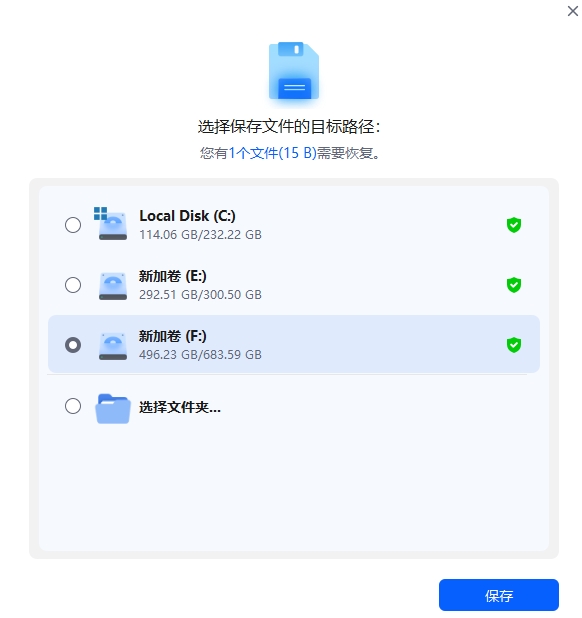
步骤5.恢复完成后,你可以“查看已恢复文件”按钮进行查看。
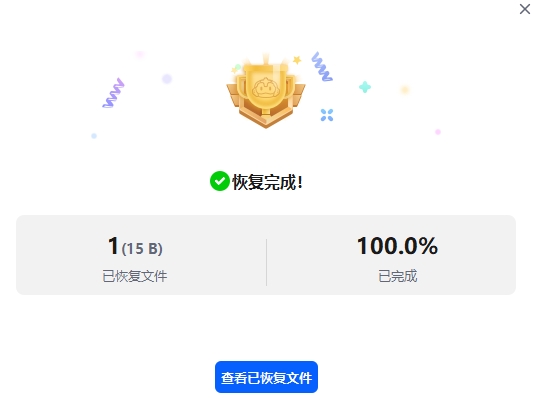
如果U盘文件只是被隐藏了,我们可以通过调整系统设置让它们重新显现出来。这种方法适用于文件被手动或系统设置为隐藏的场景。操作步骤如下:
1.在Windows资源管理器中,点击顶部的“查看”选项卡,然后勾选“隐藏的项目”(或在旧版系统中通过“文件夹选项”>“查看”」找到“显示隐藏的文件、文件夹和驱动器”并选中)。
2.回到U盘目录,看看文件是否显示了。
小贴士:如果发现是病毒隐藏了U盘中的文件,建议先使用正规的杀毒软件清除病毒,再考虑是否需要进一步恢复文件。当发现隐藏文件时,建议检查这些文件是否安全。
Windows自带的命令行工具在一定程度上也可以帮助我们检测和恢复U盘上消失的文件。其中chkdsk命令通常用于磁盘检查与修复,attrib则是修改文件属性(尤其怀疑病毒将文件隐藏)。这两个工具的操作步骤如下:
chkdsk命令:
1.在Windows搜索框输入“cmd”,右键选择“以管理员身份运行”,打开命令行窗口。
2.在命令提示符中输入chkdsk X: /f(其中“X”是你的U盘盘符),按下回车chkdsk命令会扫描U盘的文件系统错误并尝试修复。
3.运行完chkdsk后,重新打开U盘,你可能会在根目录看到一个名为FOUND.000的文件夹(或类似found.xxx命名的文件夹),请检查这些文件内容,可能包含你需要的文件。
attrib命令:
1.在命令行中使用 attrib -h -r -s /s /d X:\* 命令(将X替换为U盘盘符)。
2.执行后,再刷新U盘窗口,看看消失的文件是否重新出现。
小贴士:在使用命令过程中需谨慎,确保输入正确的盘符和参数。
如果以上方法仍然无法恢复U盘丢失的文件,且文件对你至关重要,你可以考虑联系专业数据恢复公司。这公司通常由专业的技术团队操作,拥有更完善和先进的设备,能够更深入地恢复丢失的文件,即便U盘已经物理损坏。
u盘里面的文件突然消失了怎么办?当U盘文件丢失时,请立即停止使用U盘,并尽快按照本文提供的4大方案进行恢复,才有更大几率找回文件!更重要的是,日常养成“备份+防护”的好习惯,让保护数据安全成为常态。
1. U盘看到盘符但是打不开,怎么恢复数据?
能够看到U盘盘符,说明U盘并没有发生物理损坏,想要恢复里面的数据,可以借助易我数据恢复软件,使用该软件能扫描出U盘内的数据,随后再进行预览恢复就可以了。
2. U盘突然提示格式化怎么办?
U盘无法正常打开且提示格式化,通常是因为文件系统受损了,只需要进行格式化即可恢复正常。但是格式化会导致里面的数据都丢失,如果有重要文件数据的话,建议先进行恢复再进行格式化。
3. U盘数据删除后为何可以恢复?
删除U盘数据后,它们并没有立即消失,而是继续被保存在里面,只是保存的位置被标记了“空闲”;当新数据占有“空闲”位置后,之前删除的数据才会因为被新数据覆盖而彻底消失。所以,删除数据在被覆盖之前,使用易我数据恢复软件是还有机会恢复的。